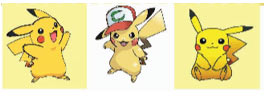Khi tạo tài khoản Skype, phần mềm chat và nhắn tin miễn phí này yêu cầu người dùng cần phải điền một số thông tin liên quan như email, số điện thoại, địa chỉ… Với nhiều người thì điều này không quan trọng, nên họ chỉ điền qua loa, còn với những người khác, thông tin cá nhân trên Skype cũng chính là cách họ tự giới thiệu về bản thân mình cho những người khác.
![]() Skype PC
Skype PC![]() Skype cho Linux
Skype cho Linux![]() Skype cho Mac
Skype cho Mac![]() Skype cho iOS
Skype cho iOS![]() Skype cho Android
Skype cho Android![]() Skype cho Windows Phone
Skype cho Windows Phone
Thay đổi, cập nhật thông tin cá nhân trên Skype không chỉ giúp người dùng hoàn thiện hồ sơ cá nhân mà còn là cách nhanh nhất để những người dùng Skype khác biết qua về mình.
Hướng dẫn thay đổi thông tin cá nhân trên Skype
Bước 1: Tại giao diện chính của Skype, nhấn vào biểu tượng 3 chấm ngang bên cạnh tên tài khoản Skype, chọn Settings để truy cập vào phần thiết lập của Skype.

Bước 2: Giao diện Settings xuất hiện, phía bên trái màn hình nhấn vào thẻ Account & Profile, rồi nhìn sang phía bên phải nhấn vào mục Your Profile để truy cập trang cá nhân Skype.

Bước 3: Ngay sau đó, Skype sẽ điều hướng tới trang Profile, nhấn vào Edit Profile để chỉnh sửa thông tin cá nhân của mình.

Bước 4: Tại đây, bạn tiến hành thay đổi thông tin cá nhân, điền những thông tin còn thiếu cho đầy đủ, rồi nhấn vào nút Save để lưu lại mọi thay đổi.

Video hướng dẫn thay đổi thông tin cá nhân tài khoản Skype
Vậy là bạn đã bổ sung thông tin cho tài khoản Skype của mình thành công rồi. Thông qua những thông tin này cũng giúp bạn bè dễ dàng tìm kiếm, nhận ra bạn hơn.
Chúc các bạn thực hiện thành công!
Cảm ơn bạn đã theo dõi bài viết Cách thay đổi thông tin cá nhân tài khoản Skype của Neu-edutop.edu.vn nếu thấy bài viết này hữu ích đừng quên để lại bình luận và đánh giá giới thiệu website với mọi người nhé. Chân thành cảm ơn.